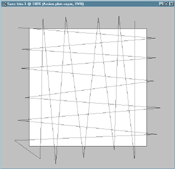
- Ouvrez un Nouveau Document avec un fond blanc et de forme carrée.
- Faîtes une sélection avec le Lasso Polygonal comme sur l’image ci-contre.
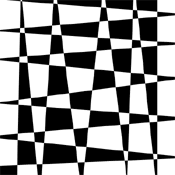
- Remplissez la sélection de Noir.
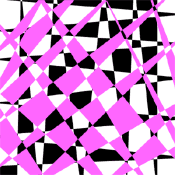
- Refaîtes une Sélection avec le Lasso Polygonal comme précedemment, mais cette fois-ci en diagonales.
- Remplissez de la couleur de votre choix. (ici : #FF66FF)
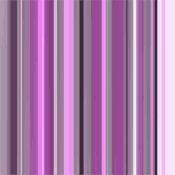
- Appliquez un Flou Directionel de valeur maximale, c’est-à -dire 999%, avec un angle de 90°.
- Répetez ce filtre 4 fois de suite en appuyant 4 fois consécutivement sur Ctrl+F.
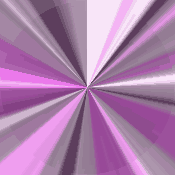
- Appliquez ensuite le filtre Déformation > Coordonnées Polaires en cochant Rectangulaire en Polaire.
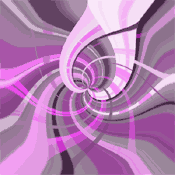
- Dupliquez l’image en appliquez le filtre Déformation > Tourbillon avec une valeur de 150.
- Passez le calque en mode "Lumière Ponctuelle" (PS7) ou "Incrustation" (PS6).
- Sélectionnez le 1er calque et appliquez le filtre Déformation > Tourbillon avec une valeur de -150 cette fois-ci.
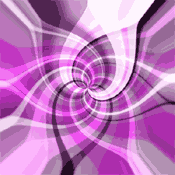
- Résultat en mode "Incrustation".

Ce que nos lecteurs en disent :
personne
Arthur
White Desperado
nétoile
zaco
Reyohster
ode
wissame
Chris0075
Diabler
sousou
calao
fixs
R0N3
diarra jacques
Les commentaires sont clos.